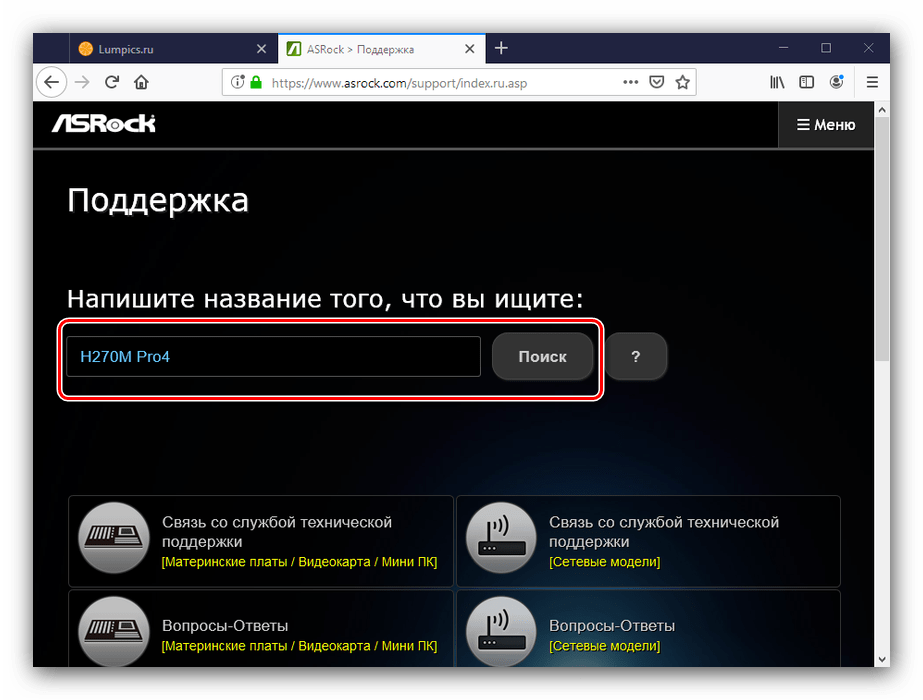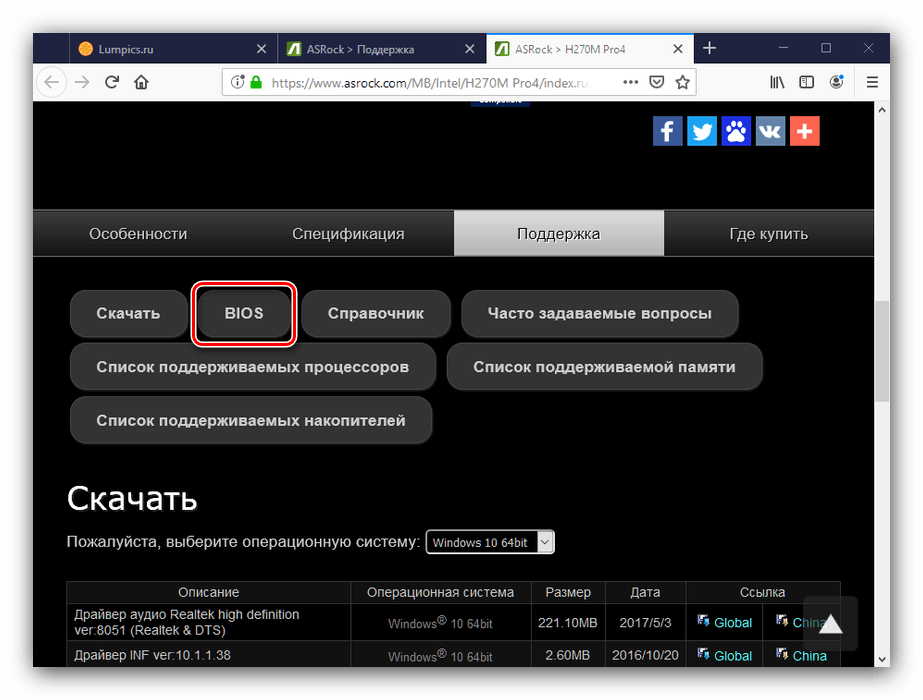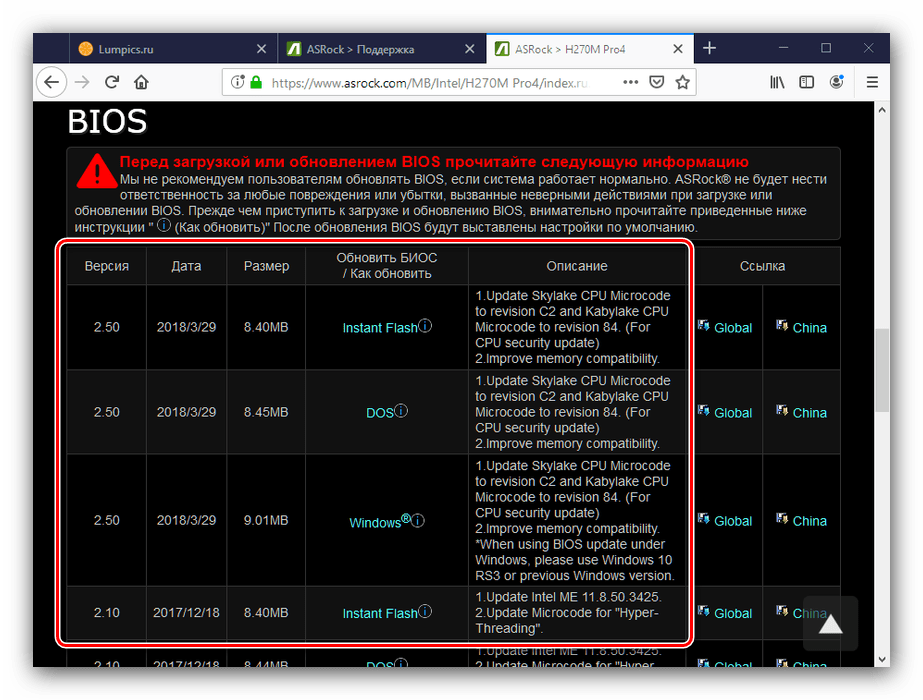Прошивка BIOS на материнських платах ASRock
Продукція компанії ASRock користується популярністю у користувачів, які орієнтуються на співвідношення «ціна-якість». Материнські плати цієї компанії хороші в тому числі і легкістю поновлення BIOS, якщо в цій процедурі з'явиться потреба. Сьогодні ми хочемо познайомити вас з алгоритмом установки оновлень прошивки для плат цієї компанії.
зміст
Оновлення BIOS на ASRock
Насамперед нагадаємо, що оновлювати БІОС слід тільки в разі потреби - наприклад, передбачається установка CPU, відеокарти або модулів ОЗУ, які не підтримуються поточною версією прошивки або з нею спостерігаються проблеми.
Докладніше: Коли потрібно прошивати BIOS
Безпосередньо процедура поновлення складається з декількох етапів: визначення версії встановленого варіанту прошивки, завантаження оновлень з сайту виробника і установки.
Етап 1: Визначення встановленої версії БІОС
Перед тим як займатися оновленням, слід дізнатися, який варіант прошивки в поточний момент використовується на материнській платі - це потрібно для вибору нового варіанту. Крім того, за номером версії можна знайти замітки виробника, в яких вказані можливі неполадки. Визначити варіант BIOS можна декількома методами - подробиці процедури описані в окремому керівництві. 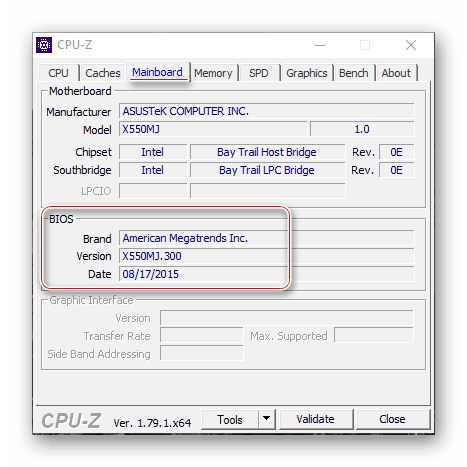
урок: Як дізнатися версію BIOS
Етап 2: Завантаження прошивки з сайту виробника
Після визначення початкової версії BIOS необхідно завантажити на комп'ютер новий варіант. Робити це слід з сайту ASRock - тільки в цьому випадку гарантується сумісність і працездатність мікропрограми.
Увага! Завантаження файлів BIOS з неофіційних джерел і спроба їх установки може закінчитися поломкою материнської плати!
- Скористайтеся будь-яким браузером, щоб перейти до сайту виробника. Після відкриття сторінки задійте пункт «Підтримка» в головному меню.
- Введіть в пошуковому рядку назву моделі вашої «материнки» і натисніть на кнопку пошуку. Якщо ви не знаєте точну назву моделі плати, керівництво далі допоможе вам у вирішенні цього завдання.
![Знайти сторінку продукту для завантаження оновлень для BIOS плат ASRock]()
- У результатах пошуку використовуйте кнопку «Завантажити».
- Далі клікніть по кнопці «BIOS».
![Сторінка з новими версіями ПЗ для завантаження оновлень для BIOS плат ASRock]()
З'явиться список доступних прошивок. Орієнтуйтеся на номер версії і на дату випуску ПО.
![Варіанти ПО для завантаження оновлень для BIOS плат ASRock]()
Особливу увагу слід звернути на третю колонку таблиці, «Оновити БІОС / Як оновити» - в ній вказано метод, яким слід прошивати відповідний варіант оновлення прошивки:
- «Instant Flash» - передбачає використання прошівальщіка, вбудованого в BIOS;
- «DOS» - прошивати поновлення випливає з-під спеціальної DOS-оболонки;
- «Windows ®» - оновлення поставляється у вигляді файлу, який слід запускати в ОС Windows.
Про особливості установки кожного з варіантів ми поговоримо на третьому етапі.
- Викачати вибраний варіант прошивки можна в стовпці «Посилання», позиція «Global».
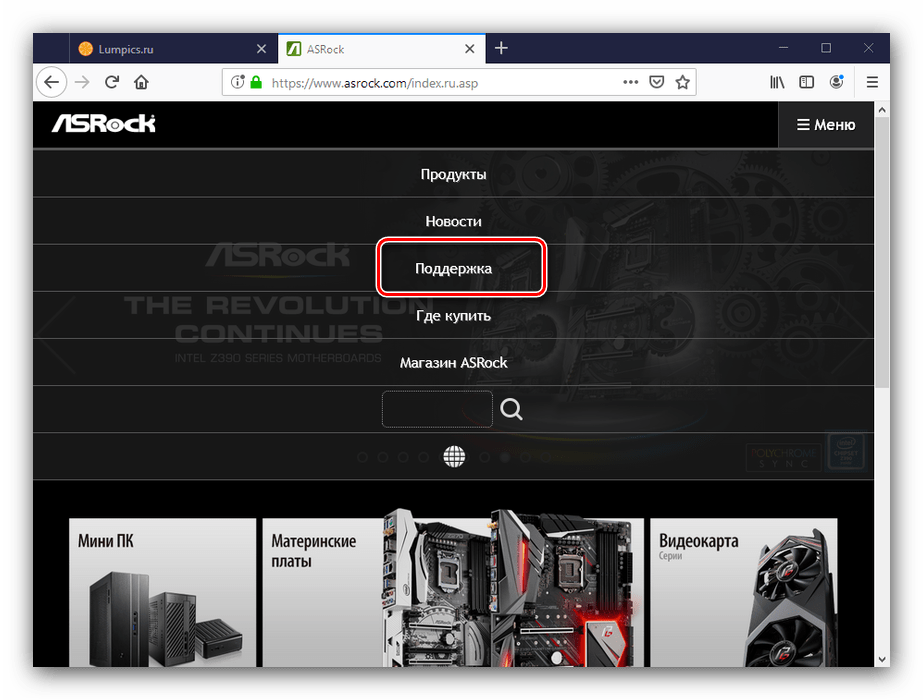
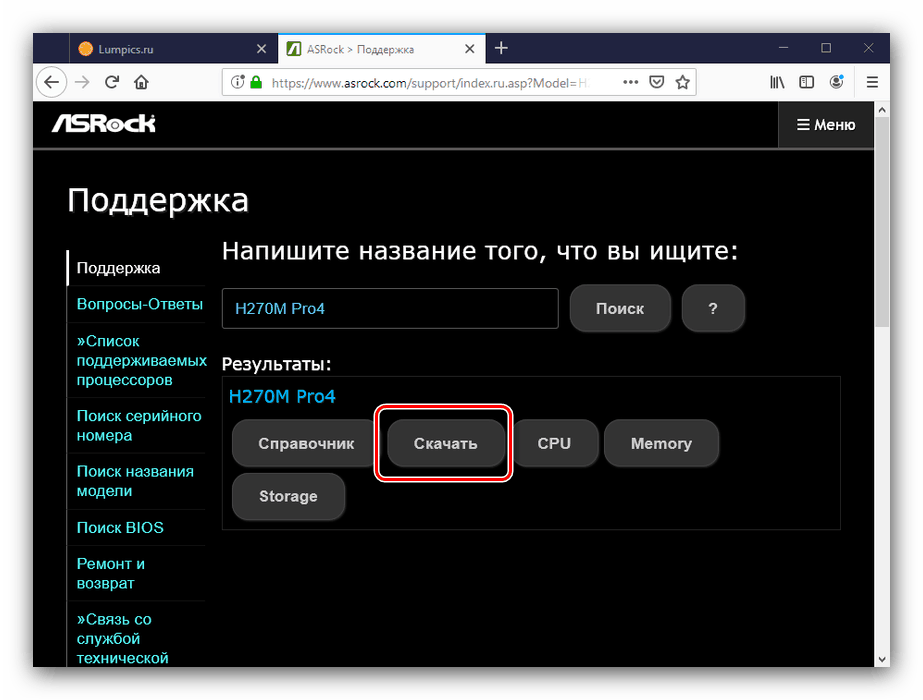
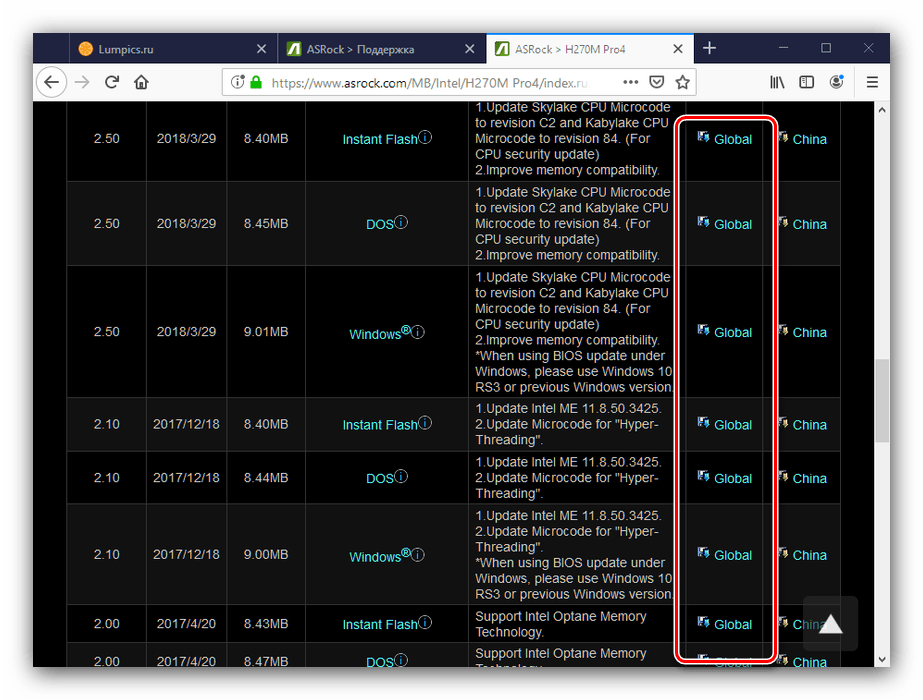
Завантажте прошивку в будь-яке місце на жорсткому диску комп'ютера і переходите до наступного етапу.
Етап 3: Оновлення прошивки
Після того як потрібні файли завантажені, можна переходити до апдейт вбудованого в платню ПО. Процедура може проводитися трьома різними методами, про що ми згадували вище. Почнемо з самого універсального.
Увага! Всі подальші дії ви робите на свій страх і ризик!
ASRock Instant Flash
Оновлювати БІОС на розглянутих платах найпростіше через спеціальну утиліту, вбудовану в микропрограмму. Алгоритм наступний:
- Підготуйте флеш-накопичувач - обсяг не більше 4 Гб, формат файлової системи FAT32.
Читайте також: Як відформатувати флешку
- Скопіюйте файл прошивки в кореневу папку використовуваного накопичувача.
- Вимкніть цільової комп'ютер, перш ніж підключати підготовлений USB-носій до одного з портів.
Увага! Використовуйте тільки порти USB 2.0, оскільки з третьою версією протоколу процедура може працювати нестабільно!
- Увімкніть комп'ютер, і на етапі первинного завантаження натисніть клавіші F2 або Delete для входу в БІОС.
- Перейдіть до вкладки «Smart», на якій виберіть «Instant Flash».
- Зачекайте, поки утиліта перевірить підключений накопичувач і записані на ньому версії оновлень. Виберіть підходящий і клацніть на кнопці «Update».
- Дочекайтеся закінчення процедури оновлення, після чого перезавантажте комп'ютер.
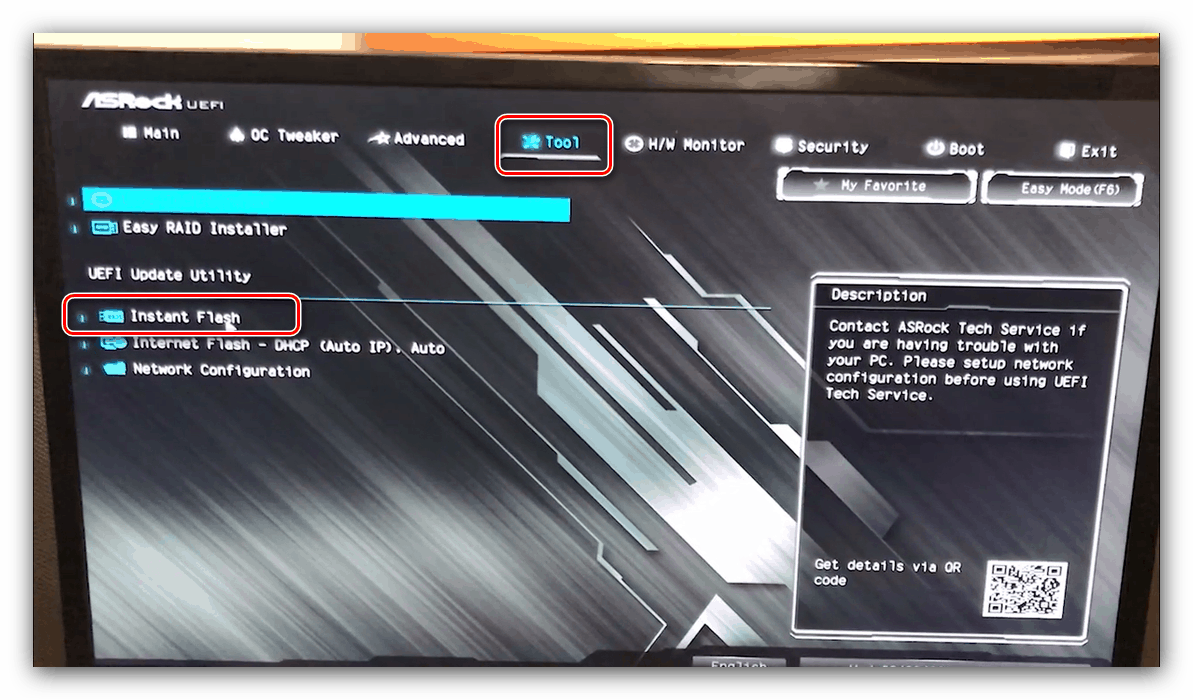
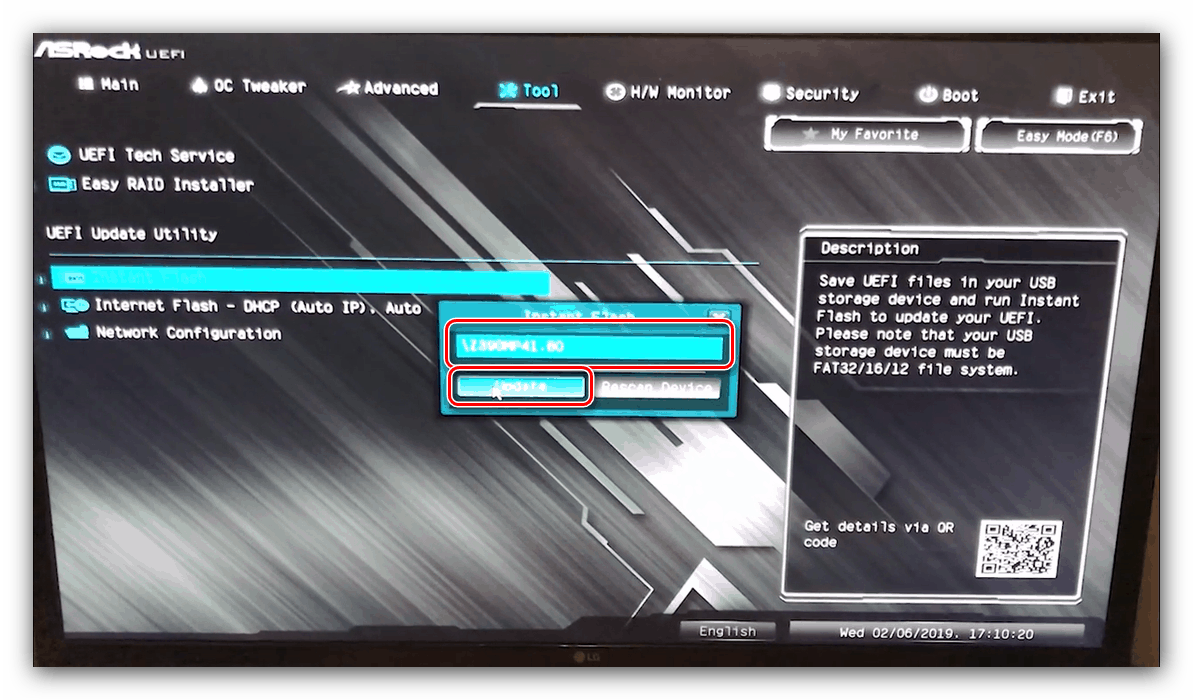
Якщо все зроблено правильно, у вас буде встановлена новітня версія прошивки.
DOS-оболонка
Цей варіант найскладніший з представлених, тому використовувати його слід тільки тоді, коли всі інші не підходять.
- Як і у випадку з першим методом, зробіть завантажувальний накопичувач у вигляді порожній флешки, відформатованої в FAT32.
- Скопіюйте в корінь накопичувача файли з архіву з оновленнями.
- Вимкніть комп'ютер і перейдіть в BIOS, де налаштуйте завантаження з флешки.
Докладніше: Як налаштувати БІОС для завантаження з USB
- Завершіть роботу комп'ютера, потім підключіть до нього підготовлений накопичувач - пам'ятайте про правило щодо USB 2.0.
- Увімкніть машину і дочекайтеся, поки з'явиться інтерфейс оболонки. В текстовому рядку введіть назву EXE-файлу з прошивкою (формат файлу теж потрібно вводити), і натисніть Enter.
- Зачекайте, поки система визначить сумісність обраної версії. Якщо проблем не виникло, інтерфейс запропонує натиснути будь-яку кнопку для перезавантаження.
- Після перезавантаження почнеться процес оновлення. Дочекайтеся, поки він завершитися. Після закінчення отримаєте повідомлення з пропозицією натиснути Enter, виконайте це.
- Під час перезавантаження в БІОС. У ньому перейдіть на вкладку «Exit», в якій задійте послідовно опції «Load Defaults» і «Exit Saving Changes».
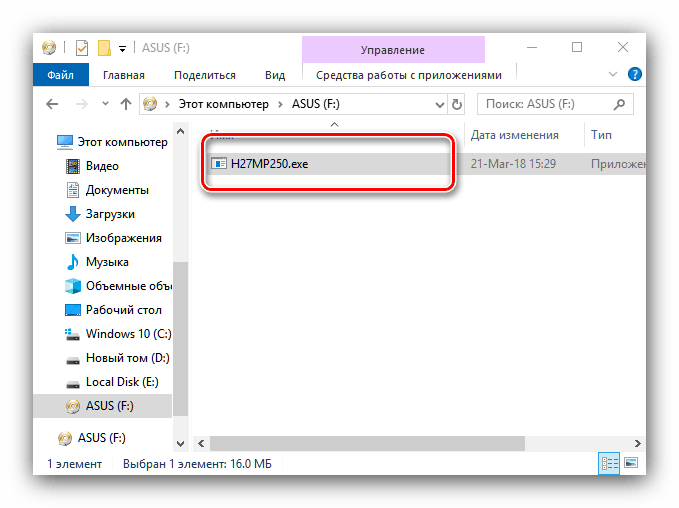
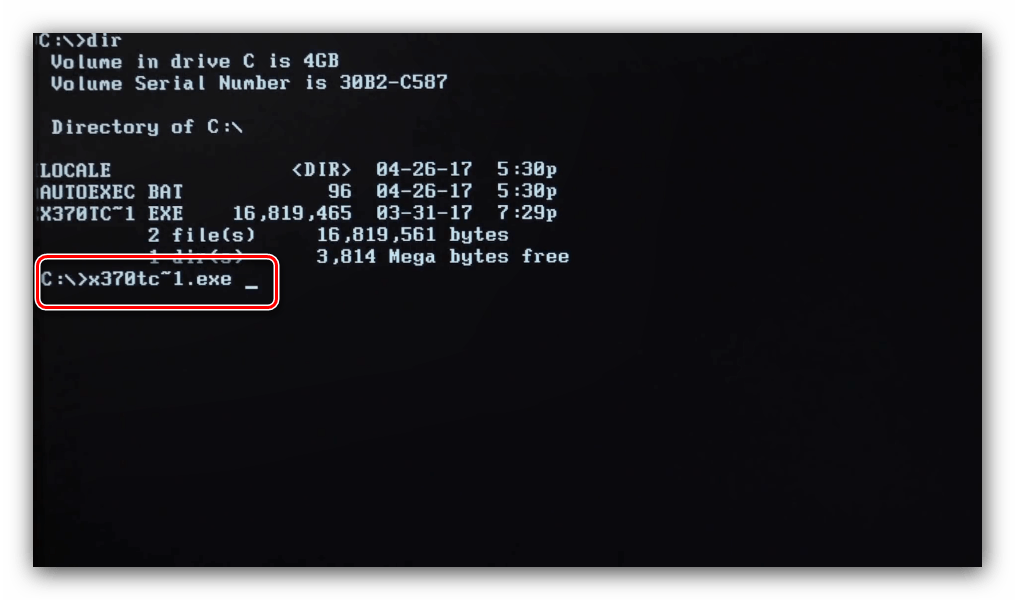
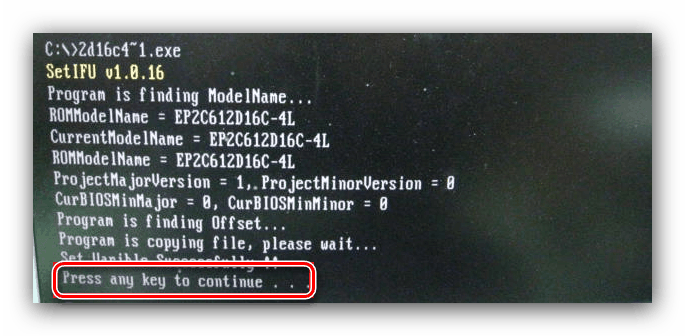
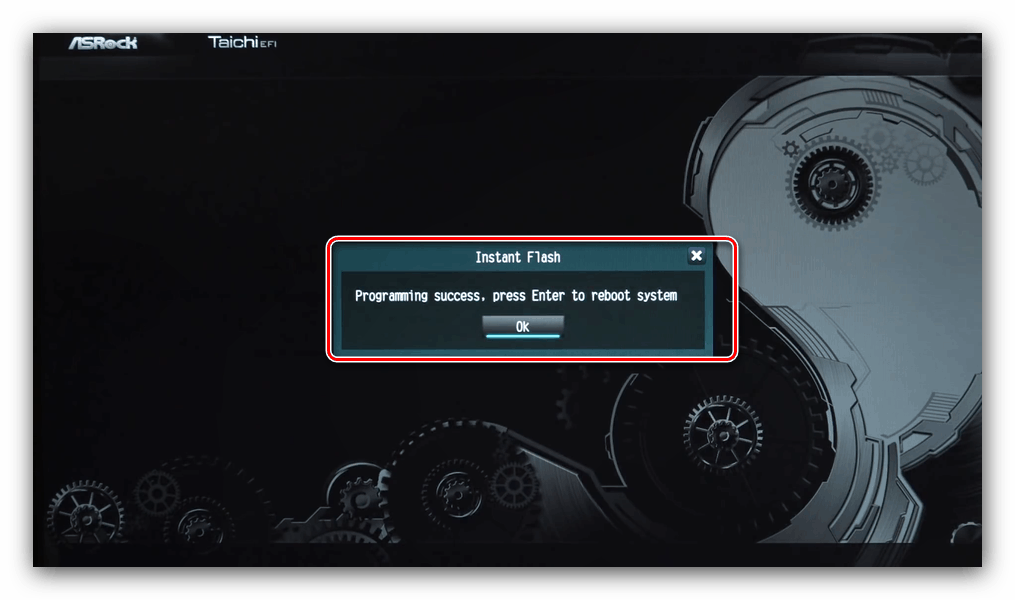
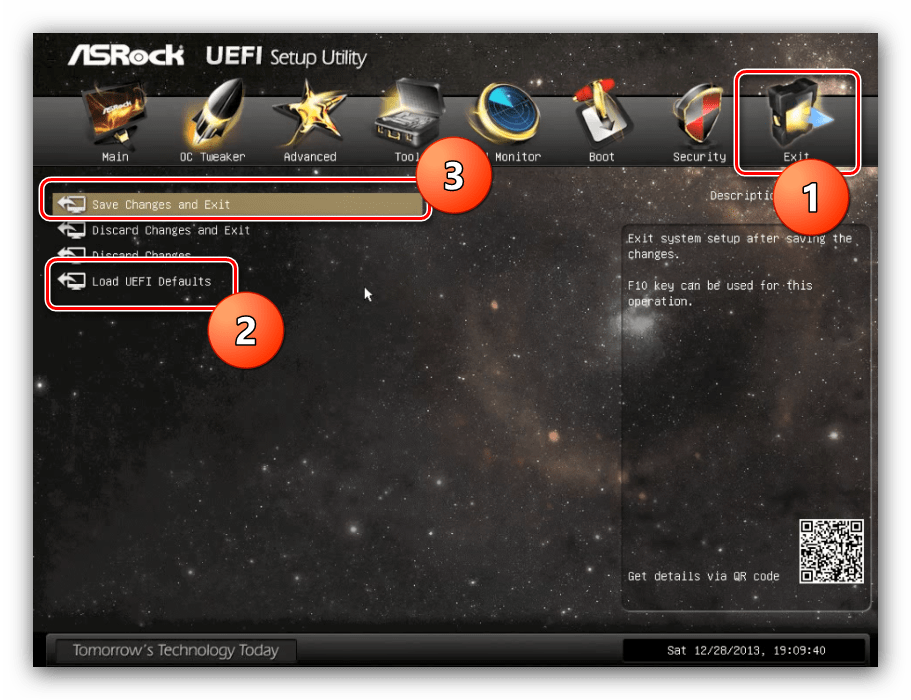
Знову перезавантажте комп'ютер.
Windows
Варіант з оновленням з-під системи подібний до попереднього, але в деяких випадках зручніше.
Зверніть увагу! Оновлення BIOS з-під Віндовс доступно тільки для версій Windows 10 RS3 і старше - новітні варіанти цієї ОС можливість такого методу апдейта не підтримують!
- Розпакуйте архів з оновленнями в будь-яку папку сховища цільового комп'ютера. Знайдіть EXE-файл з оновленнями і запустіть його адміністратора.
- Зачекайте, поки файл підготує поновлення. Через деякий час з'явиться пропозиція закрити всі програми натисніть "ОК".
- Далі знадобиться зробити рестарт для установки апдейтів, натисніть на клавішу Y на клавіатурі.
- Комп'ютер перезавантажиться і почнеться процедура поновлення. По її закінченні повторіть кроки 6-7 попередньої інструкції.
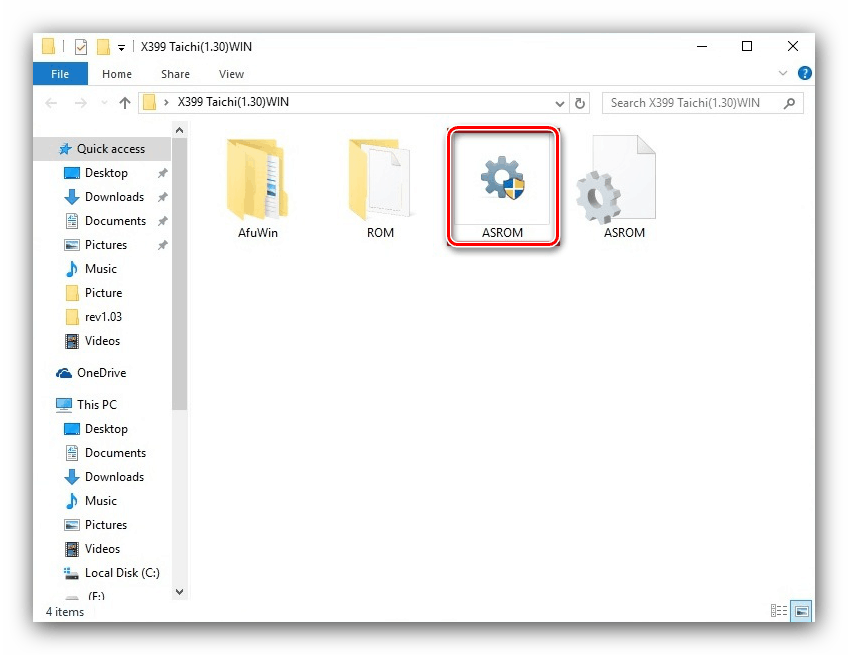
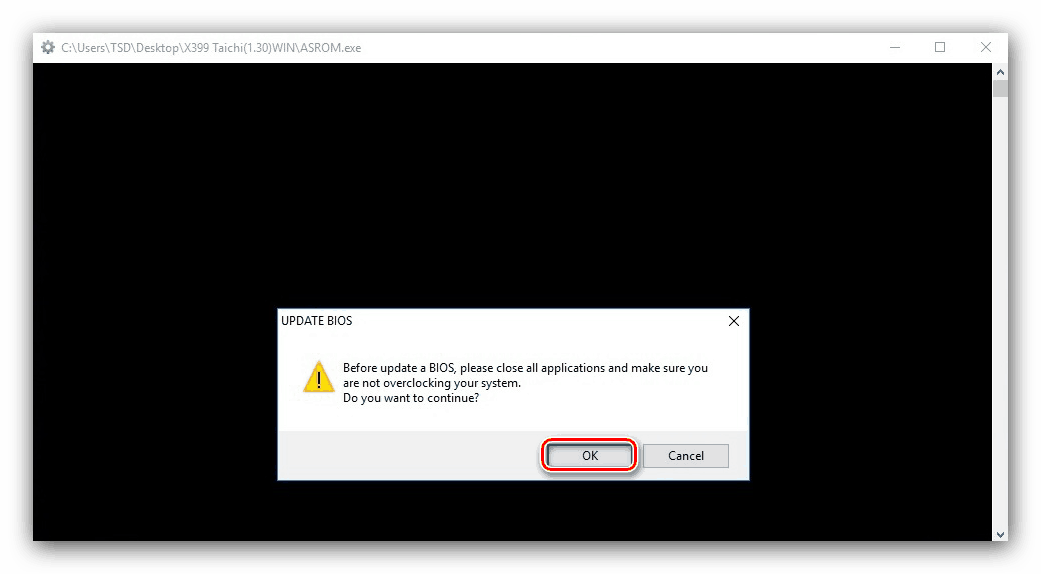
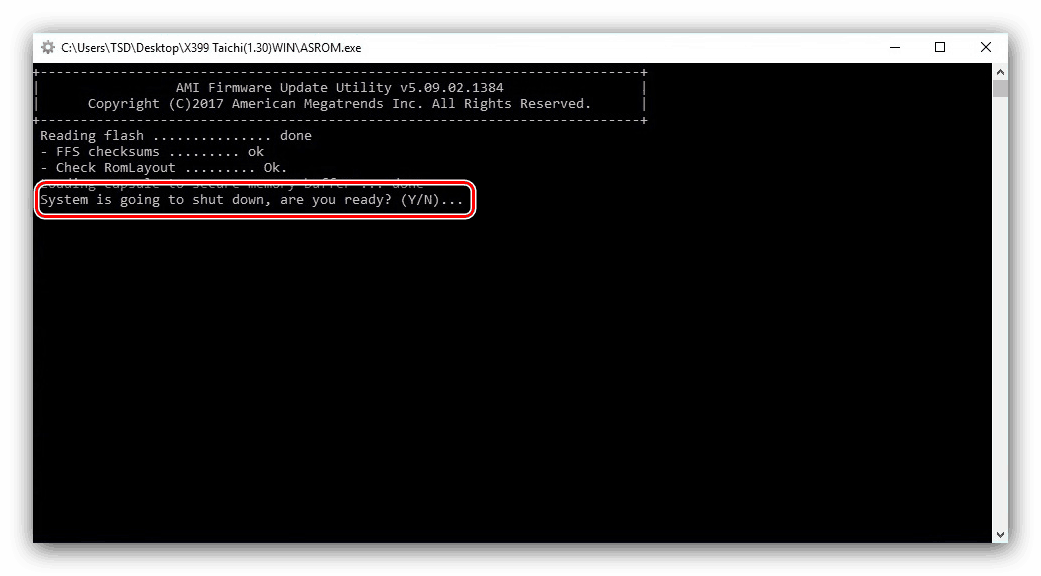
Технічно цей метод подібний до оновленню через DOS-оболонку, але не вимагає використання зовнішнього носія. З іншого боку, існує обмеження сумісність по операційній системі, тому універсальним цей спосіб не назвеш.
висновок
Ми розглянули поетапне виконання процедури оновлення BIOS на материнських платах ASRock. Ця операція, як і подібні маніпуляції з мікропрограмою основної плати, вимагають уважності від користувача і ретельного дотримання запропонованим інструкціям.